检查墨水状态
最近更新 : 30-Jul-2009
发行编号 : 8200529600
解决方法
本节描述如何使用墨水指示灯检查彩色或黑色墨水的状态。
注释
- 不能使用墨水指示灯检查无色墨水状态。 请使用计算机检查。
1. 确保电源已开启,并轻轻打开前端托盘。
2. 打开上盖。
3. 检查墨水指示灯。
确认墨水指示灯状态之后关闭上盖。
慢速闪烁(间隔约3秒)

..... 重复
墨水不足。 可以继续打印一段时间,但是建议准备一个可用的新墨水盒。
快速闪烁(间隔约1秒)

...... 重复
墨水盒安装位置错误或墨水盒已空。 确保按照打印头支架上标签所指示的位置正确安装墨水盒。 如果位置正确但指示灯闪烁,则墨水盒已空。 请更换一个新的墨水盒。
墨水盒未正确安装或剩余墨水量检测功能被禁用。 如果墨水盒未正确安装,按墨水盒上的标记

(推)直至墨水盒锁定到位。 如果未锁定到位,请确保已从墨水盒底部取下橙色保护盖。 如果剩余墨水量检测功能被禁用,请更换新的墨水盒。
重新安装墨水盒后如果墨水指示灯仍然熄灭,则表明已出现故障并且打印机无法打印。 检查打印机上的警告指示灯。
本节描述如何使用计算机检查彩色、黑色或无色墨水状态。
可以使用打印机状态监视器(Windows)或Canon IJ Printer Utility(Macintosh)确认每个墨水盒的状态。
无色墨水 (A): 如果显示

(墨水不足),则表示无色墨水不足。 可以继续打印一段时间,但是建议准备一个可用的新墨水盒。
彩色或黑色墨水 (B): 如果显示

(墨水不足),则表示墨水不足。 可以继续打印一段时间,但是建议准备一个可用的新墨水盒。
须知
注释
- 打印时可能出现错误信息。 确认信息并采取适当措施。
- 即使无色墨水已用完,仍然可以在装在后端托盘中的照片纸或除普通纸以外的其他类型纸张上打印。
1. 打开打印机驱动程序设置窗口。
2. 在维护选项卡上单击查看打印机状态。
要确认墨水盒信息,单击墨水详情菜单。
注释
- 也可以在打印时单击任务栏上的Canon XXX(“XXX”是打印机的名称)显示打印机状态监视器。
1. 打开Canon IJ Printer Utility。
2. 在弹出菜单中选择墨水量信息。
要确认墨水盒信息,单击墨水详情。
谢谢,您的反馈将有助于我们改进网站。
单击这里返回主支持页面
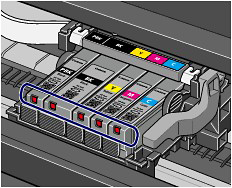
 ..... 重复
..... 重复
 ...... 重复
...... 重复
 (推)直至墨水盒锁定到位。 如果未锁定到位,请确保已从墨水盒底部取下橙色保护盖。 如果剩余墨水量检测功能被禁用,请更换新的墨水盒。
(推)直至墨水盒锁定到位。 如果未锁定到位,请确保已从墨水盒底部取下橙色保护盖。 如果剩余墨水量检测功能被禁用,请更换新的墨水盒。
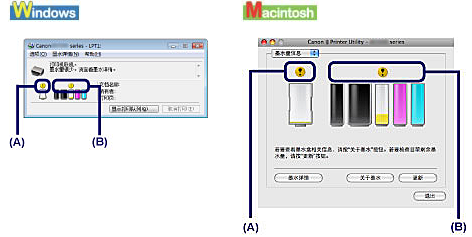
 (墨水不足),则表示无色墨水不足。 可以继续打印一段时间,但是建议准备一个可用的新墨水盒。
(墨水不足),则表示无色墨水不足。 可以继续打印一段时间,但是建议准备一个可用的新墨水盒。
 (墨水不足),则表示墨水不足。 可以继续打印一段时间,但是建议准备一个可用的新墨水盒。
(墨水不足),则表示墨水不足。 可以继续打印一段时间,但是建议准备一个可用的新墨水盒。






























































































 返回
返回
 打印
打印
 分享
分享








 京公网安备 11010502037877号
京公网安备 11010502037877号